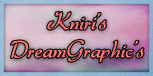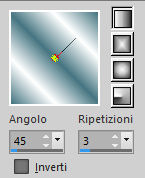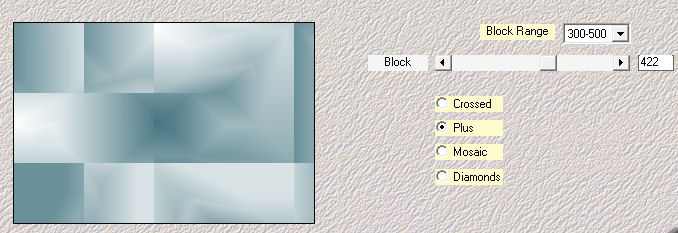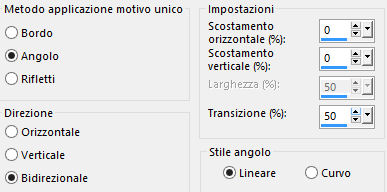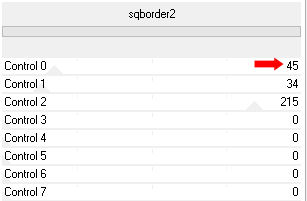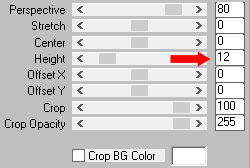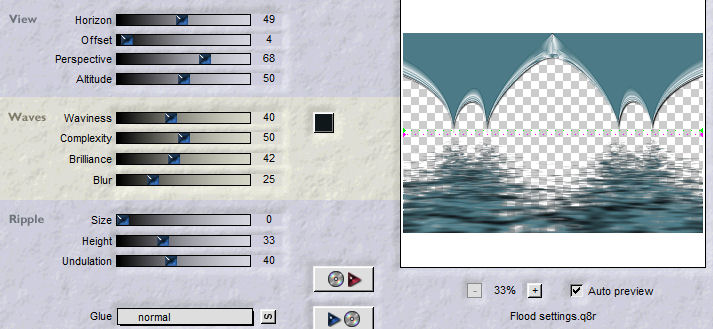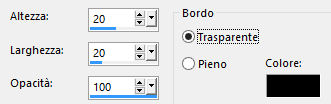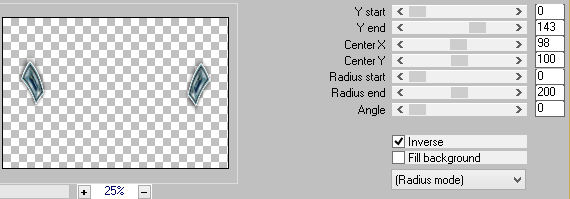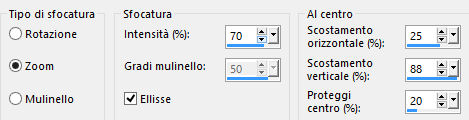Preparazione Apri in psp la maschera "Narah_Mask_0970" e riducila ad icona Tavolozza dei materiali: colore di primo piano scuro #457581 e colore di secondo piano #ffffff Configura in primo piano il gradiente stile lineare:
1. Apri il livello "Alphakanal Panorama". Finestra/Duplica. Chiudi l'originale e andiamo a lavorare sulla copia. Riempi con il gradiente di primo piano. 2. Livelli/Duplica. Immagine/Rifletti/Rifletti orizzontalmente. Abbassa l'opacità del livello a 50. Livelli/Unisci/Unisci giù. 3. Effetti/Plug in/Mehdi/Sorting Tiles:
Effetti/Effetti d'immagine/Motivo unico:
4. Livelli/Duplica. Effetti/Plug in/Unlimited 2/[AFS IMPORT]/sqborder2:
Immagine/Ridimensiona all'80% (tutti i livelli non spuntato). Effetti/Effetti d'immagine/Motivo unico: lascia la configurazione in memoria. Cambia la modalità di miscelatura del livello da normale a moltiplica. Regola/Messa a fuoco/Metti a fuoco. 5. Selezioni/Carica selezione/Da canale alfa e scegli "Selezione #1". Livelli/Nuovo livello raster. Apri il misted del tuo paesaggio. Modifica/Copia e incolla nella selezione. Deseleziona tutto. Posizioanti sul livello di sfondo (Raster 1). Livelli/Duplica. Effetti/Plug in/Mura's Meister/Perspective Tiling:
6. Effetti/Effetti geometrici/Cerchio: Ripeti. Immagine/Rifletti/Rifletti verticalmente. Effetti/Effetti geometrici/Cerchio: Ripeti. Effetti/Effetti di bordo/Aumenta di più. 7. Effetti/Plug in/Flaming Pear/Flood:
Livelli/Unisci/Unisci visibile. Modifica/Copia. 8. Selezioni/Carica selezione/Da canale alfa e scegli di nuovo "Selezione #2". Selezioni/Innalza selezione a livello. Modifica/Incolla nella selezione. Selezioni/Modifica/Espandi di 10 px. Livelli/Nuovo livello raster. Riempi la selezione con il colore #ffffff di secondo piano. Selezioni/Modifica/Contrai di 8 px. Riempi la selezione con il colore di primo piano. Selezioni/Modifica/Contrai di 8 px. Premi il tasto canc della tua tastiera. Lascia selezionato. 9. Effetti/Effetti 3D/Pulsante (colore #000000):
Deseleziona tutto. Livelli/Unisci/Unisci giù. 10. Immagine/Ridimensiona al 90% (tutti i livelli non spuntato). Effetti/Effetti d'immagine/Scostamento: orizz. - 30 / vert. 18 / perosnlizzato e trasparente. Livelli/Duplica. Immagine/Rifletti/Rifletti orizzontalmente. Livelli/Unisci/Unisci giù. Effetti/Effetti 3D/Sfalsa ombra: 1 / 7 / 80 / 50 / colore #000000. Effetti/Plug in/Mura's Meister/Pole Transform:
11. Apri il tube decorativo "dekoschleife". Modifica/Copia e incolla come nuovo livello. Non spostare. Se necessario applica il viraggio secondo i tuoi colori. Livelli/Nuovo livello raster. Riempi con il colore di secondo piano #ffffff. Livelli/Nuovo livello di maschera/Da immagine e scegli "Narah_Mask_0970": spunta solo luminanza d'origine. Livelli/Duplica. Livelli/Unisci/Unisci gruppo. Livelli/Disponi/Sposta giù per due volte. Effetti/Effetti 3D/Sfalsa ombra: 1 / 1 / 80 / 1 / colore #000000. 12. Posizionati sul livello di sfondo (Uniti). Livelli/Duplica. Effetti/Plug in/Mura's Meister/Perspective Tiling: lascia la configurazione in memoria. Effetti/Effetti 3D/Sfalsa ombra: 0 / 0 / 80 / 25 / colore di primo piano. Effetti/Effetti 3D/Sfalsa ombra: 0 / 0 / 80 / 25 / colore #000000. 13. Immagine/Aggiungi bordatura simmetrica di 1 px colore #000000. Modifica/Copia. Immagine/Aggiungi bordatura simmetrica di 5 px colore di primo piano. Immagine/Aggiungi bordatura simmetrica di 1 px colore #000000. Selezioni/Seleziona tutto. Immagine/Aggiungi bordatura simmetrica di 45 px colore #ffffff. Selezioni/Inverti. Modifica/Incolla nella selezione. 14. Regola/Sfocatura/Sfocatura radiale:
Selezioni/Inverti. Effetti/Effetti 3D/Sfalsa ombra: 0 / 0 / 80 / 55 / colore #000000. Deseleziona tutto. 15. Apri il tube della donna di tua scelta. Modifica/Copia e incolla come nuovo livello. Se necessario ridimensiona e posiziona come da lavoro finale. Applica uno sfalsa ombra di tua scelta. Apri il tube decorativo di tua scelta. Modifica/Copia e incolla come nuovo livello. Se necessario ridimensiona e posiziona come da lavoro finale. Applica uno sfalsa ombra di tua scelta. Apri il tube del testo "Text". Modifica/Copia e incolla come nuovo livello. Posiziona in alto. Se necessario applica il viraggio secondo i tuoi colori. Apri il tube del testo "Text 2". Modifica/Copia e incolla come nuovo livello. Posiziona come da lavoro finale. 16. Immagine/Aggiungi bordatura simmetrica di 2 px colore #000000. 17. Aggiungi i credit del tuo tube principale. Aggiungi la tua firma. Livelli/Unisci/Unisci tutto (appiattisci). Immagine/Ridimensiona a 950 px di larghezza (tutti i livelli spuntato). Regola/Messa a fuoco/Maschera di contrasto:
Salva in formato jpeg Altra versione con tubes di Tocha e Guismo e misted di Min@
Le vostre meraviglie - Grazie! La mia tester Giorgia I versione
La mia tester Giorgia II versione
Annelie
ToscaDeiGatti
Tutorial tradotto da Byllina il 10 novembre 2017 |